第一种办法:
mblock 软件
官网下载链接: http://www.mblock.cc/
现在一站式安装,文件有点大,耐心等待一下!
官网下载链接: http://mblock.cc/download
1、打开mBlock软件.
2、接上USB数据线,并打开电源开关。
3、控制板(下拉菜单)—–点击勾选 mbot。
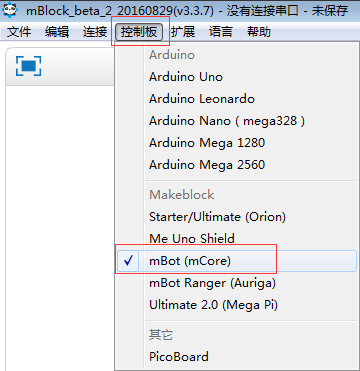
3、连接(下拉菜单)————选择好对应的串口号。
哪个才是我的COM口只有COM1?或者一个COM口都没有?请先安装一次arduino 驱动
3、连接(下拉菜单)———-点击恢复出厂程序-mBot。
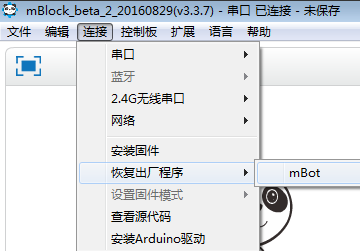
4、等待上传,结束
在正确选择端口,用usb线连接后,就可以看到有个恢复出厂程序的菜单,运行就可以了!
上传的时候会从0%逐渐的到100%,如果是直接从0%快速的跳到100%,这就是假动作了,您的端口估计没有选对!
上传成功后拔下线,就是出厂程序了!
真的恢复出厂都失败了,可以试一试上传 Arduino经典的Blink程序试一试!如何上传blink
第二种办法arduino程序写入法
首选 要确认这三个软件是否己经安装完成!
第一步: 下载安装主板板驱动程序 http://pan.baidu.com/s/1i3EfbfB
第二步: arduino软件下载安装:http://pan.baidu.com/s/1mg7nrQw
第三步:mbot 最新库文件,下载解压后替换安装目录下面的Program FilesArduinolibrariesmakeblock 文件夹。
http://pan.baidu.com/s/1kTmq9xX
然后打开arduion软件,在菜单中选择file-Examples-Makeblock-mCore-mBot 示例程序,选择正确的端口就可以上传到机器人中。
未经允许不得转载:木果创客mbot机器人 » mBot常见问题:怎么样恢复到默认的红外遥控、超声波避障、巡线三模式程序?
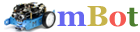 木果创客mbot机器人
木果创客mbot机器人
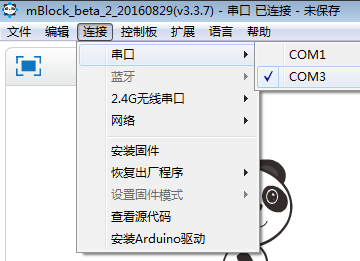

评论前必须登录!
注册